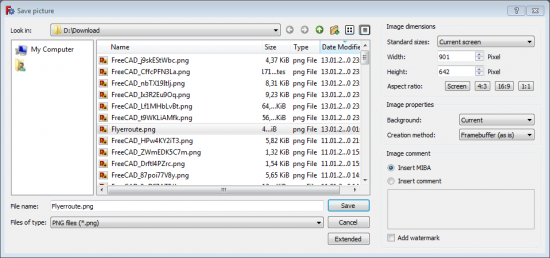Std ViewScreenShot/fr: Difference between revisions
(Updating to match new version of source page) |
(Created page with "===== Méthode de création ===== Avec cette zone de liste déroulante, vous pouvez définir la façon dont les données d'image sont collectées (rendues): * '''Framebuffer (...") |
||
| Line 32: | Line 32: | ||
* '''Transparent''' crée un fond transparent sur les formats d'image prenant en charge la transparence. |
* '''Transparent''' crée un fond transparent sur les formats d'image prenant en charge la transparence. |
||
===== |
===== Méthode de création ===== |
||
Avec cette zone de liste déroulante, vous pouvez définir la façon dont les données d'image sont collectées (rendues): |
|||
With this combo box you can set how the image data is collected (rendered): |
|||
* '''Framebuffer ( |
* '''Framebuffer (personnalisé)''': utilise la même technique que '''Framebuffer (as is)'''. De plus, elle permet de définir des tailles personnalisées et l'arrière-plan. |
||
* '''Framebuffer (as is)''': |
* '''Framebuffer (as is)''': si [https://en.wikipedia.org/wiki/Multisample_anti-aliasing anti-aliasing multi-échantillonnage] est désactivé, elle lit l'image directement à partir du rendu graphique. Si le multi-échantillonnage est activé, elle effectue le rendu dans un framebuffer et récupère l'image à partir de là. (L'élément clé de cette méthode est la classe QOpenGLFramebufferObject de Qt). |
||
* '''Offscreen (new)''': |
* '''Offscreen (new)''': c'est la méthode par défaut. C'est un remplacement/alternative pour le rendu '''Offscreen (old)'''. De plus, elle prend en charge le multi-échantillonnage. (Les classes les plus importantes sont QOffscreenSurface et QOpenGLFramebufferObject de Qt.) |
||
* '''Offscreen (old)''': |
* '''Offscreen (old)''': utilise uniquement les fonctions de la bibliothèque Coin3d. Cette méthode ne prend pas en charge le multi-échantillonnage, dépend fortement du pilote graphique. Sur de nombreux systèmes Linux modernes, elle ne fonctionne pas. Il s'agit d'une véritable méthode de rendu hors écran qui ne nécessite pas de fenêtre OpenGL. |
||
To turn on multi-sampling (anti-aliasing), use the option '''[[Preferences_Editor#3D_View|Anti-Aliasing]]''' in the [[Preferences_Editor|preferences]]. |
To turn on multi-sampling (anti-aliasing), use the option '''[[Preferences_Editor#3D_View|Anti-Aliasing]]''' in the [[Preferences_Editor|preferences]]. |
||
Revision as of 17:46, 25 January 2020
|
|
| Emplacement du menu |
|---|
| Outils → Enregistrer l'image... |
| Ateliers |
| Tous |
| Raccourci par défaut |
| Aucun |
| Introduit dans la version |
| - |
| Voir aussi |
| ... |
Synopsis
Cette commande ouvre une boîte de dialogue pour enregistrer le contenu actuel de la vue 3D dans un fichier. Il peut enregistrer dans différents formats d'image. De plus, vous pouvez modifier le format et la résolution de la capture d'écran à l'aide du bouton "Options" pour accéder à plus de paramètres.
Cette commande peut également utiliser le champ de commentaire d'image de certains formats d'image, tels que PNG ou JPEG, pour enregistrer les informations MIBA avec l'image.
Formats d'image
FreeCAD utilise les types d'image intégrés à QT et certains plugins de QT dans le répertoire bin/imageformats pour enregistrer des images. Le nombre et les formats vous pouvez choisir dépendent de votre plate-forme.
Dialogue
Taille de l'image
Les paramètres de taille d'image sont définis sur la taille d'écran de la vue 3D active. Mais vous pouvez le changer en n'importe quelle valeur. Certains pilotes OpenGL n'autorisent pas les rendus supérieurs à 8 000 pixels. Cela dépend de votre système.
Avec les quatre boutons, vous pouvez changer l’aspect d’une valeur donnée.
Arrière-plan de l'image
Avec cette liste déroulante, vous pouvez choisir l’arrière-plan de la photo que vous créez.
- Courant utilise l'arrière-plan de la vue actuelle (comme choisi dans les préférences).
- Blanc crée un fond blanc uni (pour des impressions, par exemple).
- Noir sur fond noir uni.
- Transparent crée un fond transparent sur les formats d'image prenant en charge la transparence.
Méthode de création
Avec cette zone de liste déroulante, vous pouvez définir la façon dont les données d'image sont collectées (rendues):
- Framebuffer (personnalisé): utilise la même technique que Framebuffer (as is). De plus, elle permet de définir des tailles personnalisées et l'arrière-plan.
- Framebuffer (as is): si anti-aliasing multi-échantillonnage est désactivé, elle lit l'image directement à partir du rendu graphique. Si le multi-échantillonnage est activé, elle effectue le rendu dans un framebuffer et récupère l'image à partir de là. (L'élément clé de cette méthode est la classe QOpenGLFramebufferObject de Qt).
- Offscreen (new): c'est la méthode par défaut. C'est un remplacement/alternative pour le rendu Offscreen (old). De plus, elle prend en charge le multi-échantillonnage. (Les classes les plus importantes sont QOffscreenSurface et QOpenGLFramebufferObject de Qt.)
- Offscreen (old): utilise uniquement les fonctions de la bibliothèque Coin3d. Cette méthode ne prend pas en charge le multi-échantillonnage, dépend fortement du pilote graphique. Sur de nombreux systèmes Linux modernes, elle ne fonctionne pas. Il s'agit d'une véritable méthode de rendu hors écran qui ne nécessite pas de fenêtre OpenGL.
To turn on multi-sampling (anti-aliasing), use the option Anti-Aliasing in the preferences.
Commentaire
Certains formats d'image peuvent transporter un commentaire le long de l'image. Si vous choisissez l'un de ces formats, vous pouvez insérer un commentaire ou utiliser le champ de commentaire pour les informations MIBA.
Scripts
Il est également possible de faire une sauvegarde d'écran à l'aide d'une commande en Python:
Gui.ActiveDocument.ActiveView.saveImage('C:/temp/test.png',1656,783,'Current')
Ce script fait une série de photos de différentes tailles et de différentes points de vue. Le type de caméra, c’est-à-dire orthogonale ou en perspective, peut également être modifié.
import Part,PartGui
# loading test part
Part.open("C:/Documents and Settings/jriegel/My Documents/Projects/FreeCAD/data/Blade.stp")
OutDir = 'c:/temp/'
# creating images with different Views, Cameras and sizes
for p in ["PerspectiveCamera","OrthographicCamera"]:
Gui.SendMsgToActiveView(p)
for f in ["ViewAxo","ViewFront","ViewTop"]:
Gui.SendMsgToActiveView(f)
for x,y in [[500,500],[1000,3000],[3000,1000],[3000,3000],[8000,8000]]:
Gui.ActiveDocument.ActiveView.saveImage(OutDir + "Blade_" + p +"_" + f + "_" + `x` + "_" + `y` + ".jpg",x,y,"White")
Gui.ActiveDocument.ActiveView.saveImage(OutDir + "Blade_" + p +"_" + f + "_" + `x` + "_" + `y` + ".png",x,y,"Transparent")
# close active document
App.closeDocument(App.ActiveDocument.Name)
- File: New, Open, Close, Close All, Save, Save As, Save a Copy, Save All, Revert, Import, Export,Merge project, Project information, Print, Print preview, Export PDF, Recent files, Exit
- Edit: Undo, Redo, Cut, Copy, Paste, Duplicate selection, Refresh, Box selection, Box element selection, Select All, Delete, Send to Python Console, Placement, Transform, Alignment, Toggle Edit mode, Edit mode, Preferences
- View:
- Miscellaneous: Create new view, Orthographic view, Perspective view, Fullscreen, Bounding box, Toggle axis cross, Clipping plane, Texture mapping, Toggle navigation/Edit mode, Appearance, Random color, Workbench, Status bar
- Standard views: Fit all, Fit selection, Isometric, Dimetric, Trimetric, Home, Front, Top, Right, Rear, Bottom, Left, Rotate Left, Rotate Right
- Freeze display: Save views, Load views, Freeze view, Clear views
- Draw style: As is, Points, Wireframe, Hidden line, No shading, Shaded, Flat lines
- Stereo: Stereo red/cyan, Stereo quad buffer, Stereo Interleaved Rows, Stereo Interleaved Columns, Stereo Off, Issue camera position
- Zoom: Zoom In, Zoom Out, Box zoom
- Document window: Docked, Undocked, Fullscreen
- Visibility: Toggle visibility, Show selection, Hide selection, Select visible objects, Toggle all objects, Show all objects, Hide all objects, Toggle selectability, Toggle measurement, Clear measurement
- Toolbars: File, Edit, Clipboard, Workbench, Macro, View, Structure, Help
- Panels: Tree view, Property view, Selection view, Tasks, Python console, DAG view, Model, Report view
- Link navigation: Go to linked object, Go to the deepest linked object, Select all links
- Tree view actions: Sync view, Sync selection, Sync placement, Pre-selection, Record selection, Single document, Multi document, Collapse/Expand, Initiate dragging, Go to selection, Selection Back, Selection Forward
- Tools: Edit parameters, Save image, Load image, Scene inspector, Dependency graph, Project utility, Measure distance, Add text document, View turntable, Units calculator, Customize, Addon manager
- Macro: Macro recording, Macros, Recent macros, Execute macro, Attach to remote debugger, Debug macro, Stop debugging, Step over, Step into, Toggle breakpoint
- Help: Help, FreeCAD Website, Donate, Users documentation, Python scripting documentation, Automatic Python modules documentation, FreeCAD Forum, FreeCAD FAQ, Report a bug, About FreeCAD, What's This
- Getting started
- Installation: Download, Windows, Linux, Mac, Additional components, Docker, AppImage, Ubuntu Snap
- Basics: About FreeCAD, Interface, Mouse navigation, Selection methods, Object name, Preferences, Workbenches, Document structure, Properties, Help FreeCAD, Donate
- Help: Tutorials, Video tutorials
- Workbenches: Std Base, Arch, Assembly, CAM, Draft, FEM, Inspection, Mesh, OpenSCAD, Part, PartDesign, Points, Reverse Engineering, Robot, Sketcher, Spreadsheet, Surface, TechDraw, Test Framework
- Hubs: User hub, Power users hub, Developer hub